Как пользоваться Инстаграмом на телефоне
Если ВКонтакте удобно пользоваться и через браузер на компьютере, то Instagram – полностью мобильный сервис. Поэтому сначала необходимо скачать официальное приложение и зарегистрироваться. Первым делом загружаем программу:
- Открываем магазин приложений Play Market или App Store.
- В поисковой строке вводим название Instagram и заходим на официальную страницу с описанием.
- Жмем на кнопку «Установить» и дожидаемся, пока программа загрузится на телефон.
- После установки появится кнопка запуска приложения прямо через магазин. Также появится иконка на рабочем столе смартфона или в меню. Открывайте Instagram любым удобным способом.
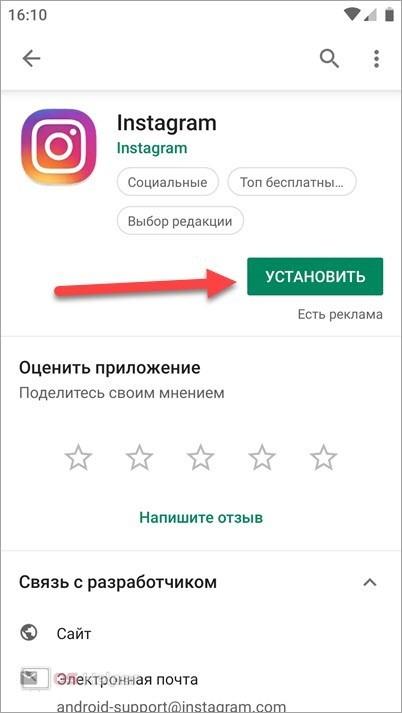
Второй шаг – регистрация. Для этого необходимо выполнить следующие действия:
- Зайдите в приложение и нажмите на кнопку «Создать аккаунт».
- Теперь введите мобильный номер или электронную почту, после чего нажмите «Далее».
- Дождитесь СМС на телефон или письма на ящик с кодом подтверждения. Введите его в соответствующее поле.
- Введите уникальное имя для профиля и подтвердите настройки. После этого регистрацию аккаунта можно считать завершенной.
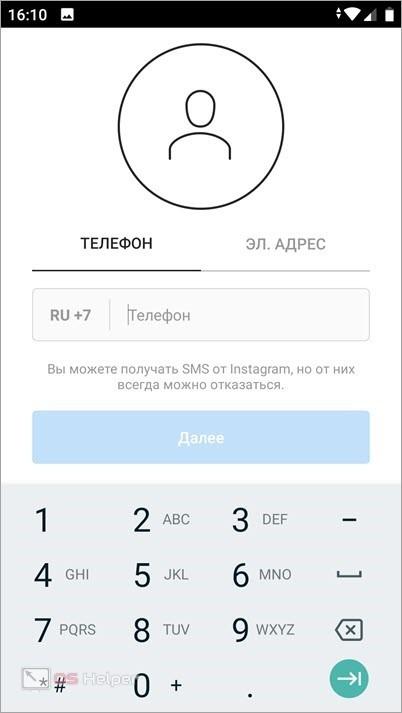
Какие функции нужно знать, чтобы начать пользоваться Инстаграм?
p, blockquote 2,0,0,0,0 —>
Трансляции, истории, IGTV и посты – те разделы аккаунта, пользоваться которыми вы должны уметь. Конечно, можно углубиться и написать целую книгу обо всём, но сейчас я проведу вам быстрый ликбез по ним.
p, blockquote 3,0,0,0,0 —>
Изображения – контент, который был самым первым в фотосети. Поэтому фотографии и подписи к ним занимают очень важную часть в ведении профиля.
p, blockquote 4,0,0,0,0 —>
Как выложить?
Чтобы приступить к созданию публикации, нужно нажать на иконку с плюсом внизу, в середине горизонтального меню. Так откроется окошко, в котором можно будет выбрать посты или сфотографировать что-то в реальном времени. Для того, чтобы понять, как загрузить фото в Инстаграм с телефона, достаточно нажать на эту иконку с плюсом – там всё понятно и без моих нравоучений.
p, blockquote 5,0,0,0,0 —>
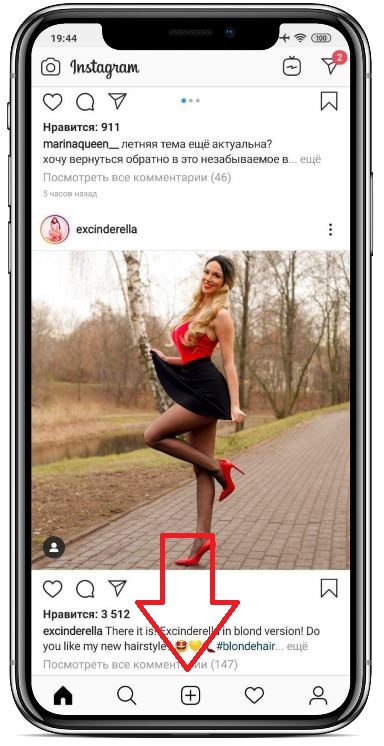
p, blockquote 6,0,0,0,0 —>
Как оформить?
После того, как мы выбрали изображение или сделали его, переходим к оформлению. Можно наложить один из встроенных фильтров социальной сети или, например, воспользоваться сторонним редактором. Подключить их к приложению не получится, поэтому придётся открыть отдельно. Затем жмём по «Далее» и переходим к добавлению подписи. Написать вы можете всё, что угодно.
p, blockquote 7,0,0,0,0 —>
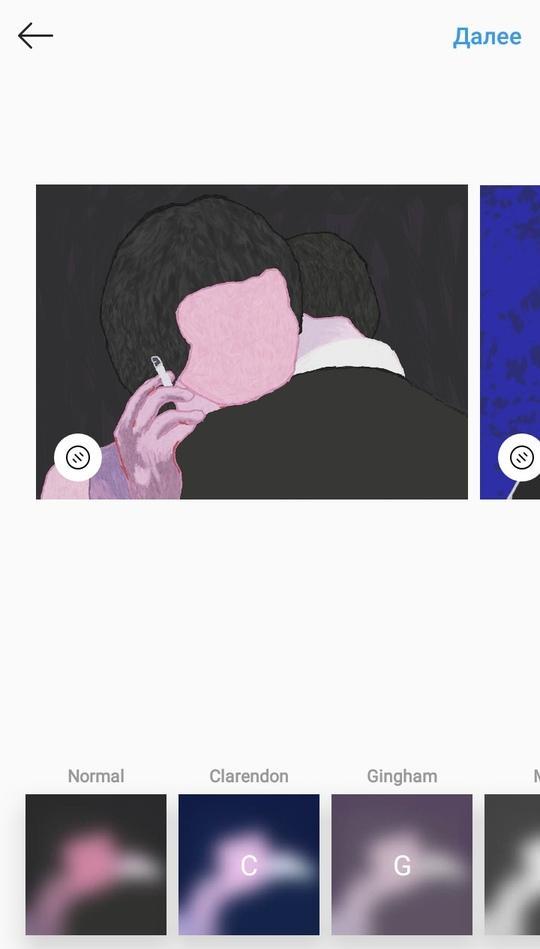
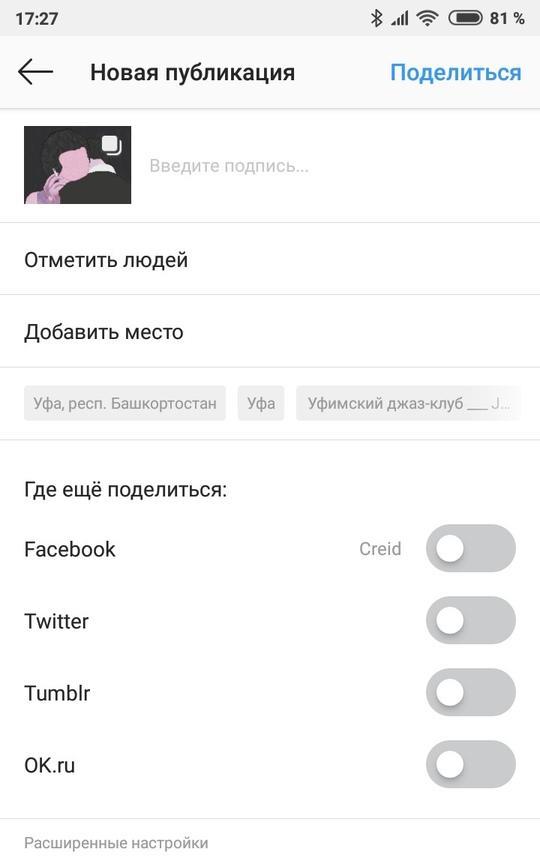
p, blockquote 8,0,1,0,0 —>
Карусель
Каруселью называют пост, в котором выложены несколько фотографий. Внизу такой публикации мы можем увидеть несколько точек. Чтобы включить такой режим, нужно нажать на иконку с двумя квадратами в правом нижнем углу выбранной фотографии. Затем можно будет тапнуть на нужные изображения. Чтобы затем наложить разные фильтры на фотки, нужно нажать на кнопку с кругом и тремя диагональными линиями.
p, blockquote 9,0,0,0,0 —>
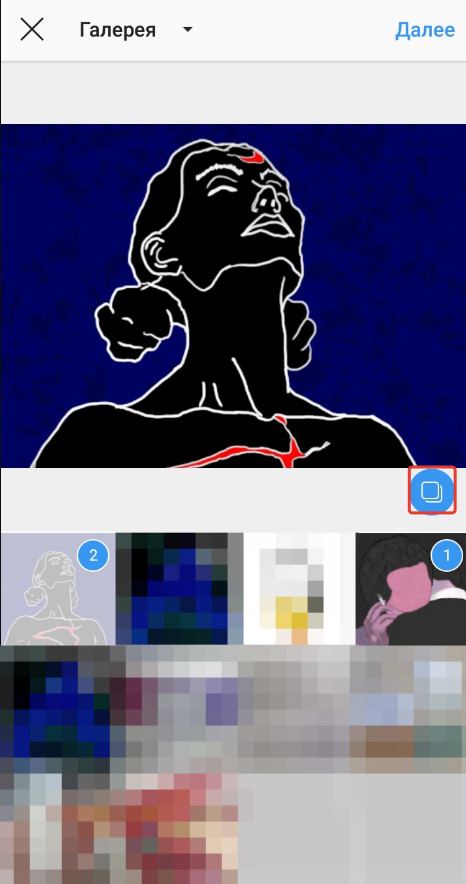
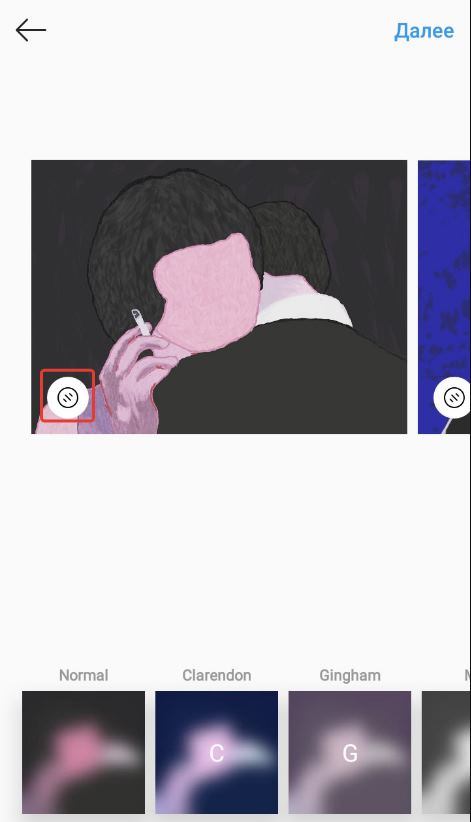
p, blockquote 10,0,0,0,0 —>
Как сохранить?
Теперь о том, как сохранить фотографии. Загрузить их из социальной сети стандартными способами невозможно. Необходимо использовать либо сторонние инструменты, либо хитрости типа исходного кода страницы. Но вопрос «Как сохранить на телефон фото из Инстаграм?» может иметь альтернативное, пусть и слегка косвенное, решение. Для того, чтобы работать с телефона с контентом и просматривать его, когда захочется, можно нажимать на иконке с флажками под нижним правым углом.
p, blockquote 11,0,0,0,0 —>
Настройки
В настройках можно редактировать профиль, найти новых друзей, просмотреть все, что вам понравилось, изменить настройки камеры и т.д. Подробнее обо всем этом я пишу на этом блоге и уделяю каждому вопросу отдельную статью.
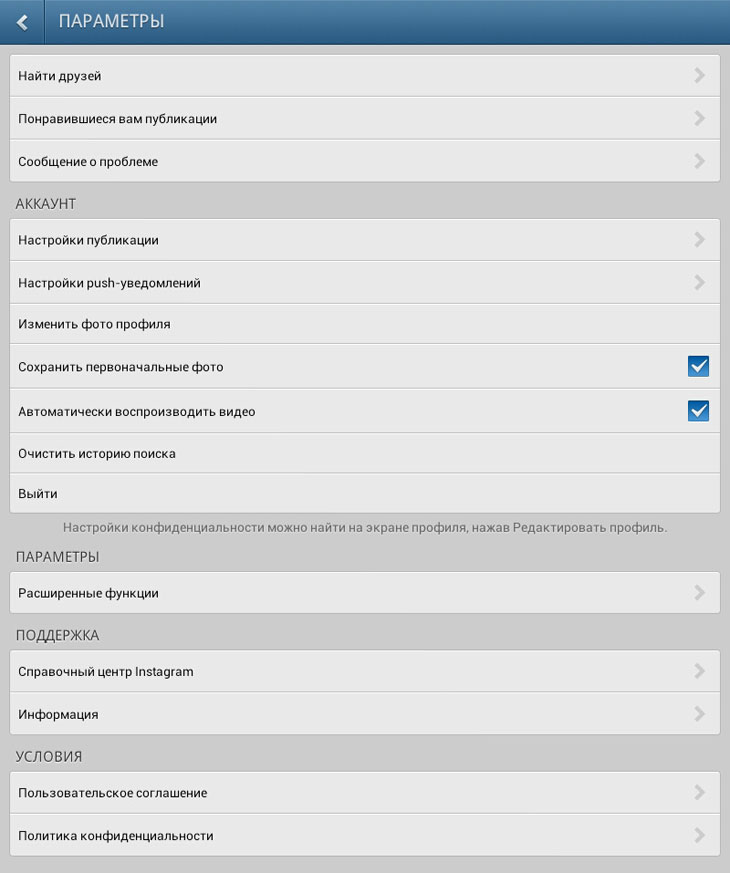
Надеюсь, мой небольшой обзор помог немного вам разобраться, как пользоваться Инстаграмом на мобильном устройстве. Ответы на более конкретные вопрос ищите в других статьях блога или задайте вопросы мне в комментариях.
Инстаграм больше функционирует как мобильное приложение, так как удобно снимать и сразу выкладывать фото с мобильного устройства. Итак, теперь можно выяснить как пользоваться инстаграмом. Наверняка вы новичок и с приложением вы знакомы только на слух. На самом деле за счет создания простого интерфейса в использовании этой социальной сети ничего сложного нет. Главное следуйте следующей инструкции:
Установка и регистрация приложения
Для начала вам понадобится скачать приложение на телефон в Appstore или GooglePlay. В зависимости какое ПО у вашего телефона. Для регистрации в Инстаграм вашего аккаунта, потребуется придумать хороший ник, так как по нему смогут найти вас ваши друзья. Так же придумываете пароль, содержащий восемь латинских символов для лучшей безопасности вашего аккаунта.
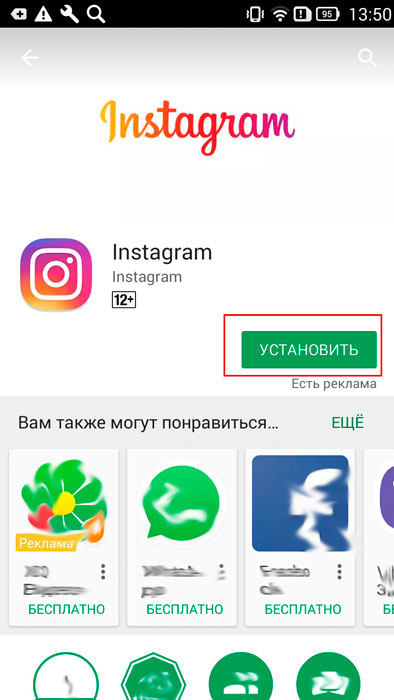
Включите уведомления
Данная функция позволяет включать нужные уведомления и отключать, то что вам не понадобится. Обычно Instagram присылает различные уведомления о событиях, которые связаны с вашим аккаунтом. Чтоб настроить уведомления вам надо зайти в меню, нажать сверху на знак три точки. Откроются «параметры», вам придется немного пролистать вниз и нажать на опцию «Push-уведомления». Далее вы увидите ряд функций, которые позволяют вам сообщить о том:
- Кто поставил вам отметку «лайк» и оставил комментарии;
- Кто оставил лайк на комментариях, показывает новых подписчиков;
- Можно включить и выключить запросы на подписку, запросы Instagram Direct, получение сообщений в Direct;
- Уведомляет кто поставил фото с вами и отправляет напоминания.
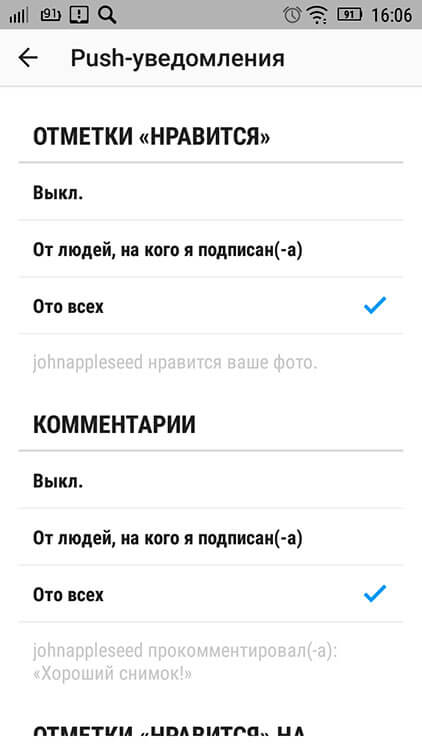
Так же вы можете найти много полезных статей об Instagram как пользоваться на нашем сайте скачать-инстаграм.рф
Связь с другими приложениями социальных сетей
Данная функция позволяет связаться с такими сетями как ВКонтакте, Facebook, Одноклассники (узнай о том как связать Instagram и Facebook). Удобна тем, что все выложенные фото с инстаграм попадают в связанные социальные сети. Сделать это можно через «меню», «параметры», «настройки» и «связанные аккаунты», далее открывается список социальных сетей, выбираете ту в, которой вы зарегистрированы, вводите логин и пароль от данной сети и готово.
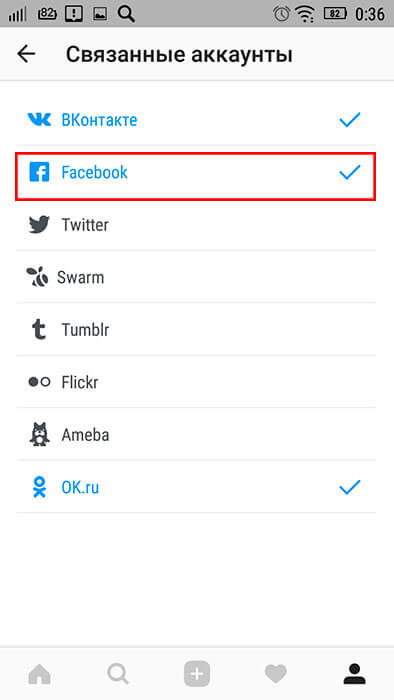
Добавить фотографии, и видео
Создавать снимки можно сразу через приложение Instagram. Внизу на главной панели посередине найдите знак плюса, войдите туда, откроется камера. Можете сразу делать фото и выбрать на нее фильтры. Так же с левой стороны есть «галерея» оттуда вы можете выбирать уже готовые снимки, обработанные вами через специальные программы.
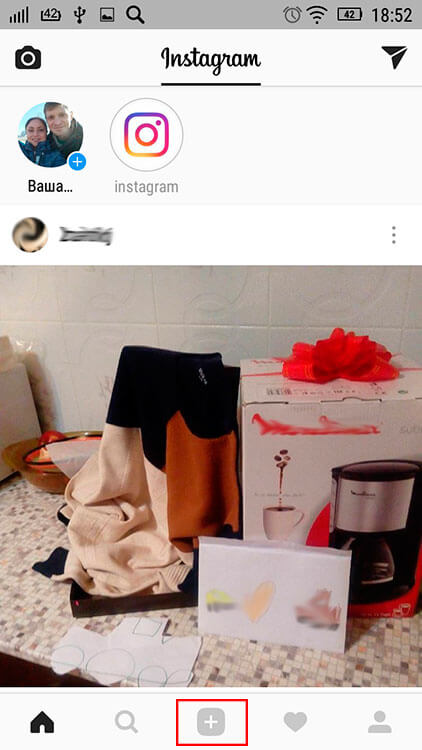
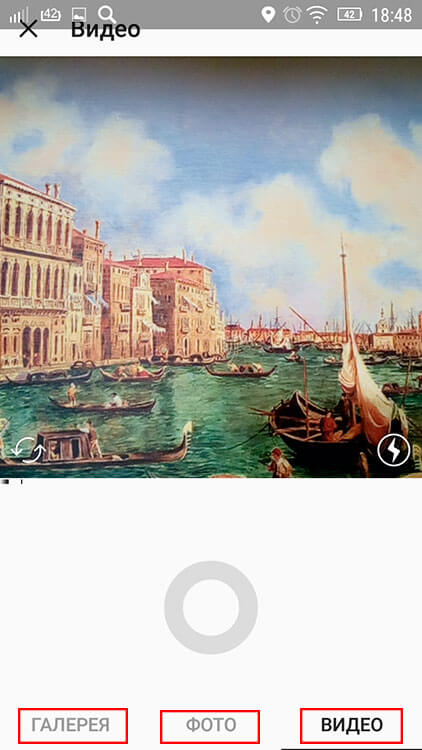
Публикация информации
Чтобы сделать публикацию после сделанного фото или видео, надо нажать на кнопку «далее», здесь вы можете выбрать фильтр, отметить своих друзей, местоположение, выбрать «связанную» социальную сеть, поставить хештег или описать фото. И нажать на опцию «поделиться». Так же можно выбрать с кем поделиться: с подписчиками или друзьями в direct.
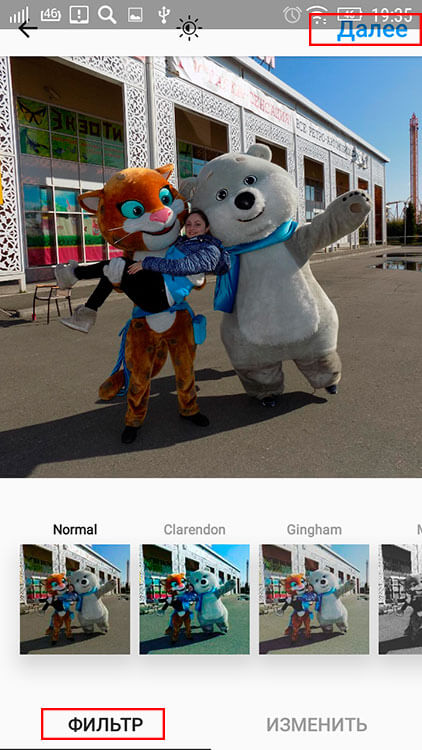
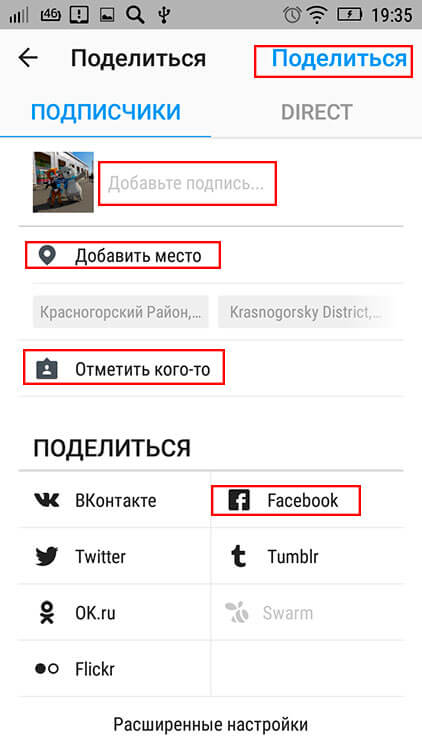
Найти друзей, знаменитостей и группы
Поиск у нас находится на основной панели внизу со знаком «лупы». Нажимаете на нее и вводите в строке поиска хештеги, имена пользователей или их ники. Чуть ниже вы сможете заметить «популярные» фотографии, и истории Инстаграма.
Обзор сервисов для Instagram
Существует много сервисов, которые помогают в работе с социальной сетью. Готовим по ним инструкции и обзоры.
- Zengram. Обзор сервиса по раскрутке Инстаграма с подробной инструкцией по настройке и работе.
- Tooligram. Подробная инструкция по настройке облачного сервиса для продвижения в Instagram и отзывы пользователей.
- Instaplus. Cамый подробный обзор сервиса + мой отзыв.
- Памаграм. Отзывы и полная инструкция по правильной работе с сервисом накрутки и продвижения в Instagram.
- Jetinsta. Как им пользоваться и мой отзыв о его работе.
Дополнительные возможности
Помимо перечисленных возможностей, зарегистрированные в Инстаграмм люди могут просматривать суточную историю публикаций. Для этого достаточно кликнуть на один из кружков с изображением друзей и выбрать подходящее действие из предложенных вариантов.
Имеется подобная функция и для просмотра личных фотографий. Чтобы разобраться, как пользоваться этой опцией, и просмотреть выложенные за сутки фотоснимки, следует повторить те же действия со своей миниатюрой, после чего откроется вкладка с камерой и всеми сделанными кадрами.
Узнать всё об Инстаграме невозможно, но тем, кто не намерен ограничиваться лишь несколькими функциями, необходимо ознакомиться и с поиском. Его использование не содержит в себе ничего особенного и требует написания в специально отведённое поле (обычно оно находится наверху) имени нужного человека. После чего останется выбрать из найденных людей нужного и подписаться на его аккаунт.
Как пользоваться Instagr.Am?
Друзья, как им пользоваться совершенно не нужно объяснять. Настолько все просто, что даже диву даешься. Там даже описывать, собственно говоря, нечего. Будут вопросы – задавайте в комментариях.
Если вы поняли, как сделать фото с мобильника, то точно разберетесь. В том то гениальность этого сервиса — в простоте и доступности для понимания.
Я там отмечен как пользователь @ideafox – прошу в друзья. Интересно, что зафрендиться можно только с телефона. С версии сайта для компьютера можно только поменять пароль или е-майл. Устанавливайте и прошу ко мне! Обязательно взаимно включу в друзья и посмотрите на фото Нижнего Новгорода и не только : – ) А я на ваши фотки гляну.
На всякий случай обучающее видео по использованию этой программы.
И небольшое видео о том, как пользоваться сервисом на компьютере:
Можно ли пользоваться инстаграмом с телефона, если в это время работает программа? Если можно, то каких действий следует избегать?
Я уже видел ответ на этот вопрос, заданный 5 месяцев назад. Но насколько это безопасно сейчас?
Ответы 7
аккаунт из вечного бана восстановил месяца три назад.
на меньше полугода аккаунтах так не рискую)
ну у нас аккаунты постарше полугода. Спасибо, что поделился опытом))
Если клинуть по ссылке «Войти» внизу экрана, показанного на предыдущей странице, то откроется страница ввода логина и пароля к аккаунту Instagram, которая содержит два поля:
- Поле «Номер терефона, эл. адрес или имя пользователя»
- Поле «Пароль»
- Кнопка «Вход»
которая неактивна до тех пор, пока не будут заполнены поля с логином и паролем.
Внизу страницы находится ссылка, позволяющая вернуться к процедуре регистрации нового аккаунта:
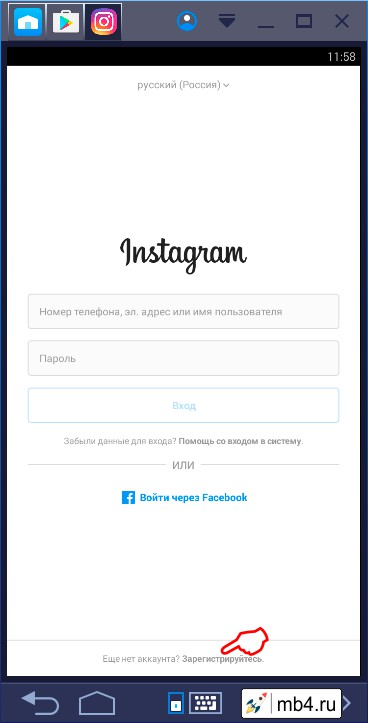
СПОСОБЫ РЕШЕНИЯ ПРОБЛЕМ:
ВАРИАНТ 1. ПЕРЕУСТАНОВКА ИНСТАГРАМ ИЛИ ОБНОВЛЕНИЕ ДО ПОСЛЕДНЕЙ ВЕРСИИ.
Данный вариант, скорее самый популярный, так как не все пользователи обновляют свои приложения, в том числе не делаю этого и я, ну в самых крайних случаях, просто пользователям не охота мучиться, загружать обновления, а иногда на это просто не хватает трафика, который стоит не мало в последнее время.
Для обновления instagram вам нужно зайти в ваш магазин приложений, у android это Play Market, у Iphone это App Store. Далее, находим свое приложение, в нашем случае инстаграм, и если на него есть обновление, то жмем кнопку обновить.
Если обновления нет, то заходим в настройки телефона и удаляем полностью данное приложение, в том числе и кэш приложения. Потом просто по-новой устанавливаете приложение instagram на свой телефон. Ошибка так же должна пропасть, так как причиной закрытия Instagram может быть и слишком большой кэш приложения, иногда из-за этого instagram занимает много места.
Но бывает так, что и этот способ с переустановкой инстаграм не всегда помогает, на этот случай есть второй способ, который так же достаточно действенный.
ВАРИАНТ 2. УСТАНОВКА СТАРОЙ (БОЛЕЕ РАННЕЙ) ВЕРСИИ ИНСТАГРАМ.
Бывает и такое, что данная ошибка появляется как раз после обновления инстаграм до последней версии, в этом случае достаточно просто откатить insatagram до предыдущей версии приложения. Для этого, пользователи Android, просто могут скачать старую версию приложения Instagram с данного сайта. На нем выложены все, абсолютно все версии приложения instagram, поэтому проблем с выбором подходящей для вас версии возникнуть не должно.
ВАРИаНТ 3. ПОМОЩЬ СО ВХОДОМ В ПРИЛОЖЕНИИ INSTAGRAM(РАБОТАЕТ НЕ У ВСЕХ)
В самом приложении есть возможность восстановления и помощи со входом на ваш аккаунт.
Кнопка неприметна, но на скриншоте её должно быть видно.
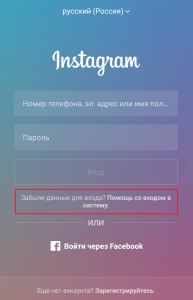
При нажатии на кнопку вас попросят ввести логин и дальше следуйте инструкции, вам должны дать доступ и вы сможете зайти в свой аккаунт.
Так же есть способ с отключением интернета при входе в приложение, но как по мне, данный способ даже не следует рассматривать, так как постоянно выключать и через 5-10 секунд опять включать интернет утомительно и не комфортно.
НЕ РАБОТАЮТ СЕРВИСЫ GOOGLE
Причиной вылета приложений, в том числе Instagram может стать неправильная работа Google сервисов.
Есть множество факторов, которые влияют на корректную работу операционной системы Android.
Более подробно о том, почему не работают Google сервисы можно почитать у нас на сайте.
Надеюсь я смог ответить на ваш вопрос и помог вам. Если это так, подпишитесь на блог и получайте новости о выходе новых, интересных статей. Делитесь информацией с друзьями и до новых встреч.
